本文我们继续讲解Dify的工作流。这里Dify的工作流其实就是把一整件事拆分成很多项,拆分之后每一项都是一个单独的任务,最后把这些任务给串联起来进行执行以达到最后的期望结果。这里我们举个例子,比如我要ai帮我生成一套关于小红书推广软文的文件,那么我们再进行拆分之后的具体列表就是:
1、输入标题提示信息,输入正文提示信息。 2、让AI根据标题提示信息生成小红书标题。 3、让AI根据正文提示信息生成小红书正文。 4、把生成的标题和正文内容进行合并输出。 5、结束
那么根据这上面的拆解之后,我们在Dify中如何实现呢,下面来演示下:
一、创建工作流
这里我们创建一个空白应用,选择工作流:
随便起一个名字,点击创建就创建好了。
二、创建流程节点
接下来我们就创建流程节点,上一步创建完了之后,他会自动展示流程节点的画布,同时又一个开始的按钮:
这里我们按照上面的流程来。
1)设置标题提示信息,设置内容提示信息
点击开始按钮,设置两个输入值,一个是标题提示信息,一个是内容提示信息:
创建完成之后,可以在面板上看到多了两个字段。
2)使用ai生成标题
在上一步的面板中的下一步位置,
我们添加一个LLM模型:
这里其实可以选择很多,根据自己的需要来即可,这里我们的需求是使用模型生成标题,所以要选择llm,添加之后,可以看到节点多了一个llm:
这里我们设置llm模板即可:
只需要设置上诉4部分信息即可,这里说明一下:
1、system部分其实就是我们给ai的提示语,也就是给他场景和要求。 2、user部分主要是作为用户传递的一些特定指向的注释信息。
3)使用ai生成正文
接下来在上诉2的地方,下一步的位置再添加一个LLM,用于生成正文:
4)合并一下标题和正文
这里在上诉3的面板上选择下一步,添加一个模板转换,用于提取前面的标题和内容,内容需要自己编辑下:
5)结束流程
这里在上诉4的面板中添加下一个节点为结束即可,设置输出的信息
到这里我们的整个流程就制作完了,画布中会展示完整的流程:
三、运行测试
流程指定完之后,可以选择运行按钮进行测试:
点击运行之后,会让输入标题和正文提示词,如下图:
大家可以根据自己的需要来进行填写,填完完毕之后,点击开始运行,等待片刻就可以看到结果了:
以上就是关于Dify中使用工作流的案例,上面主要是演示,没有做过多的说明,主要是这里可以根据自己的需求进行定制,没有千篇一律的说明,但是比较核心的东西咱们在这里还是给指出来:
1、使用工作流的前提是一定要把一件事进行拆分,使每一步组合之后可以串联起来。
2、这里如果想要启用AI的话就选择LLM节点,如果想做其他的事情则选择其他的节点。
3、AI的使用精准度取决于你的提示语,即System部分的描述,尽可能的描述全了。
4、所有的提示语都可以在网上去搜搜。

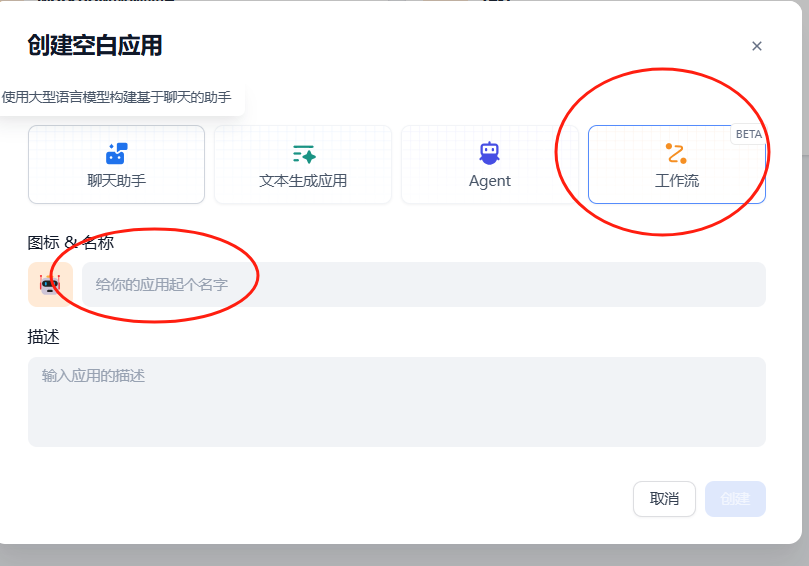
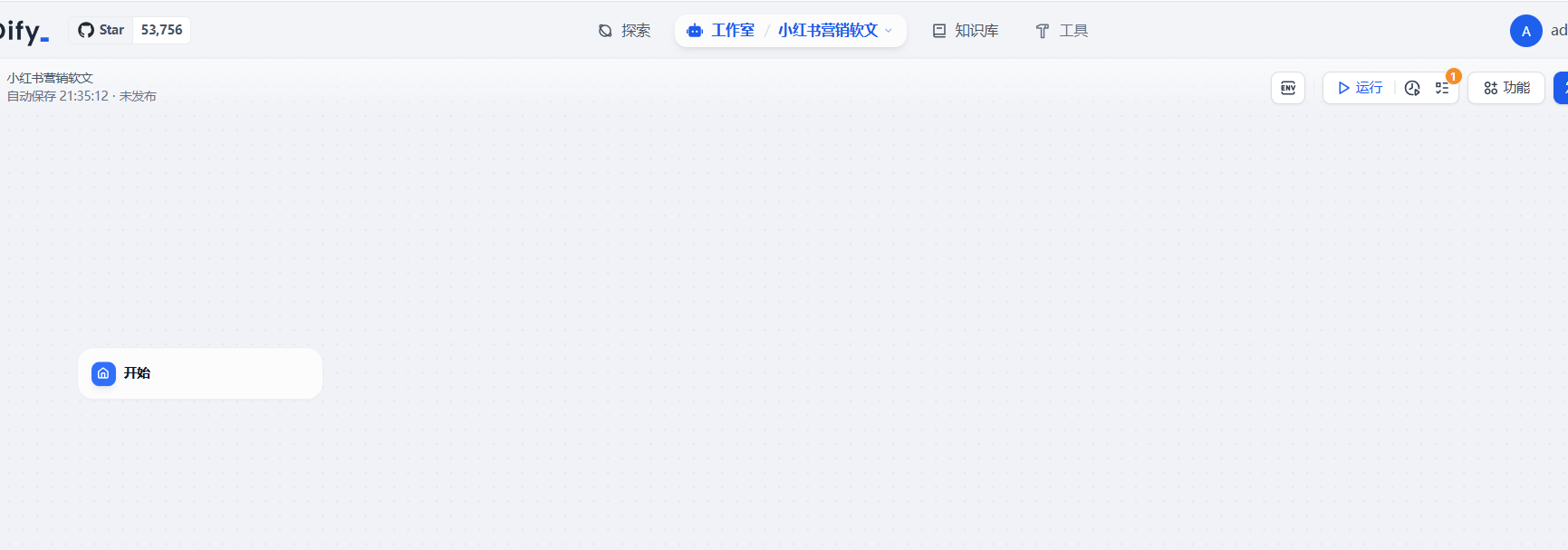
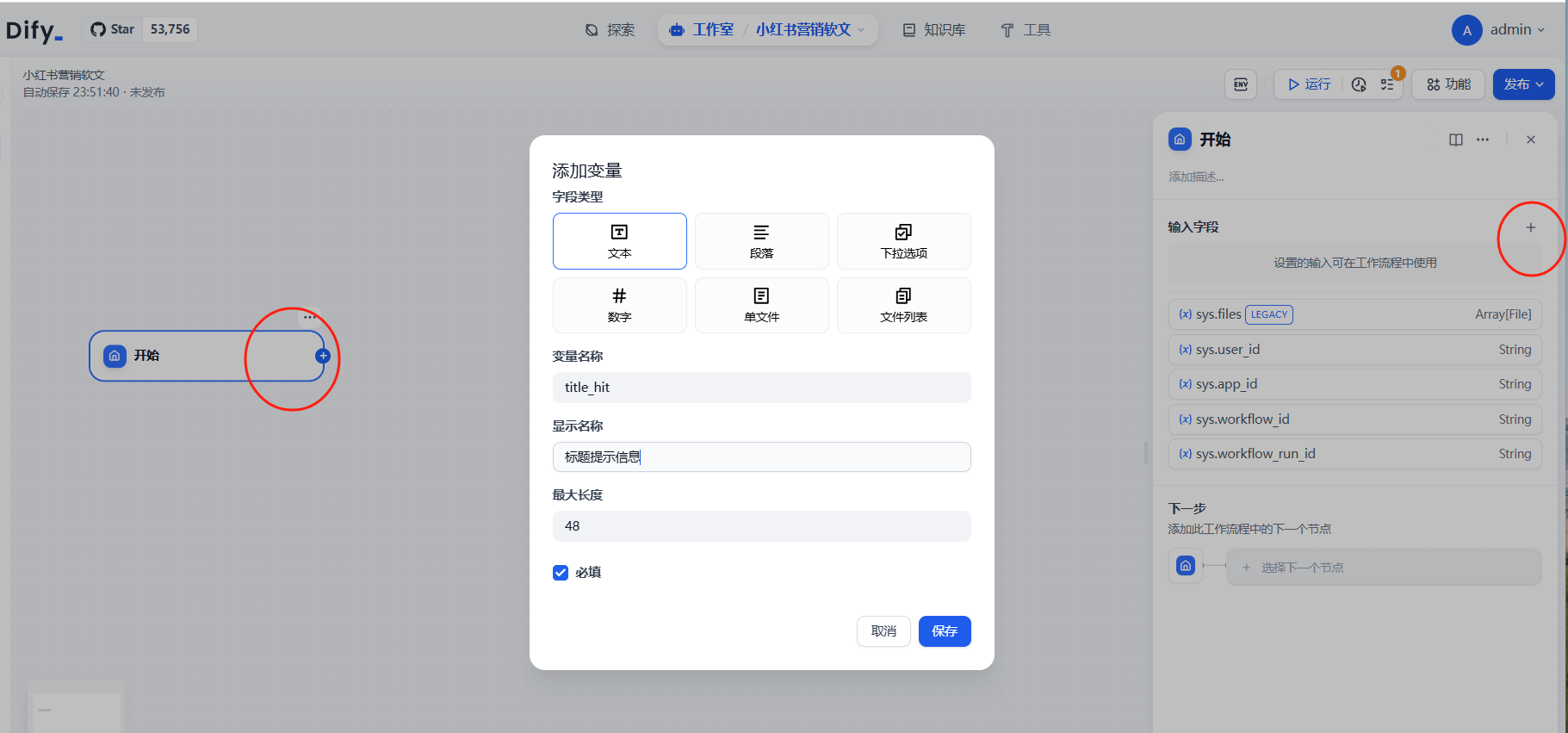
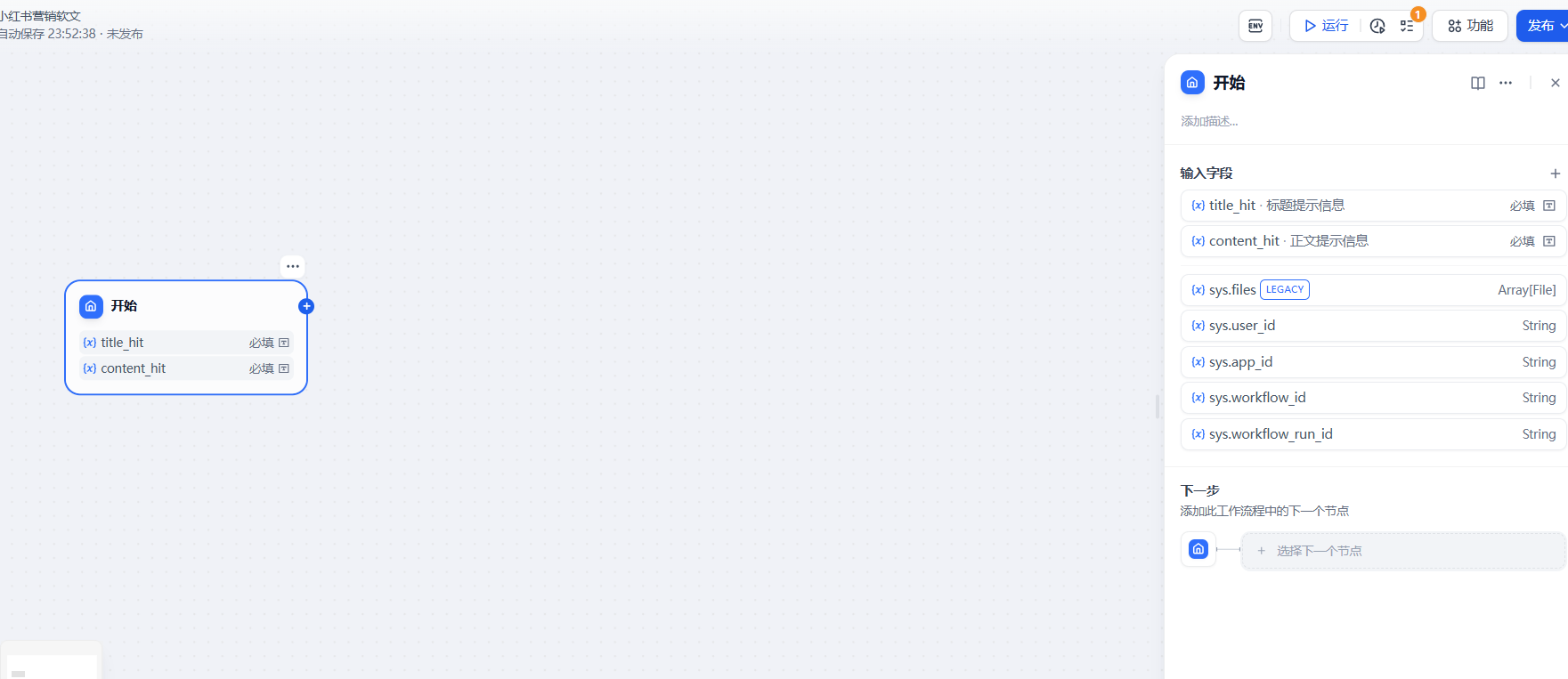
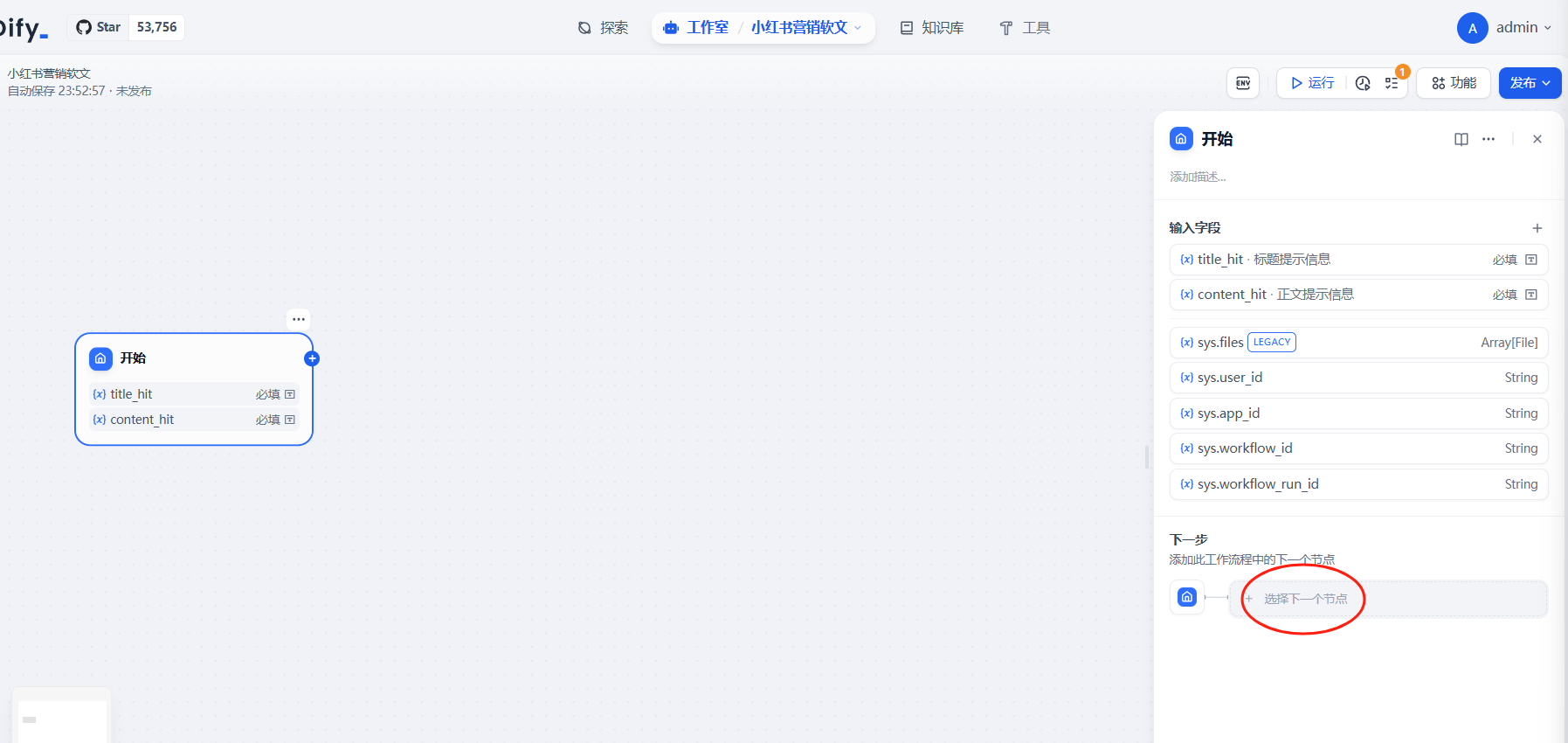
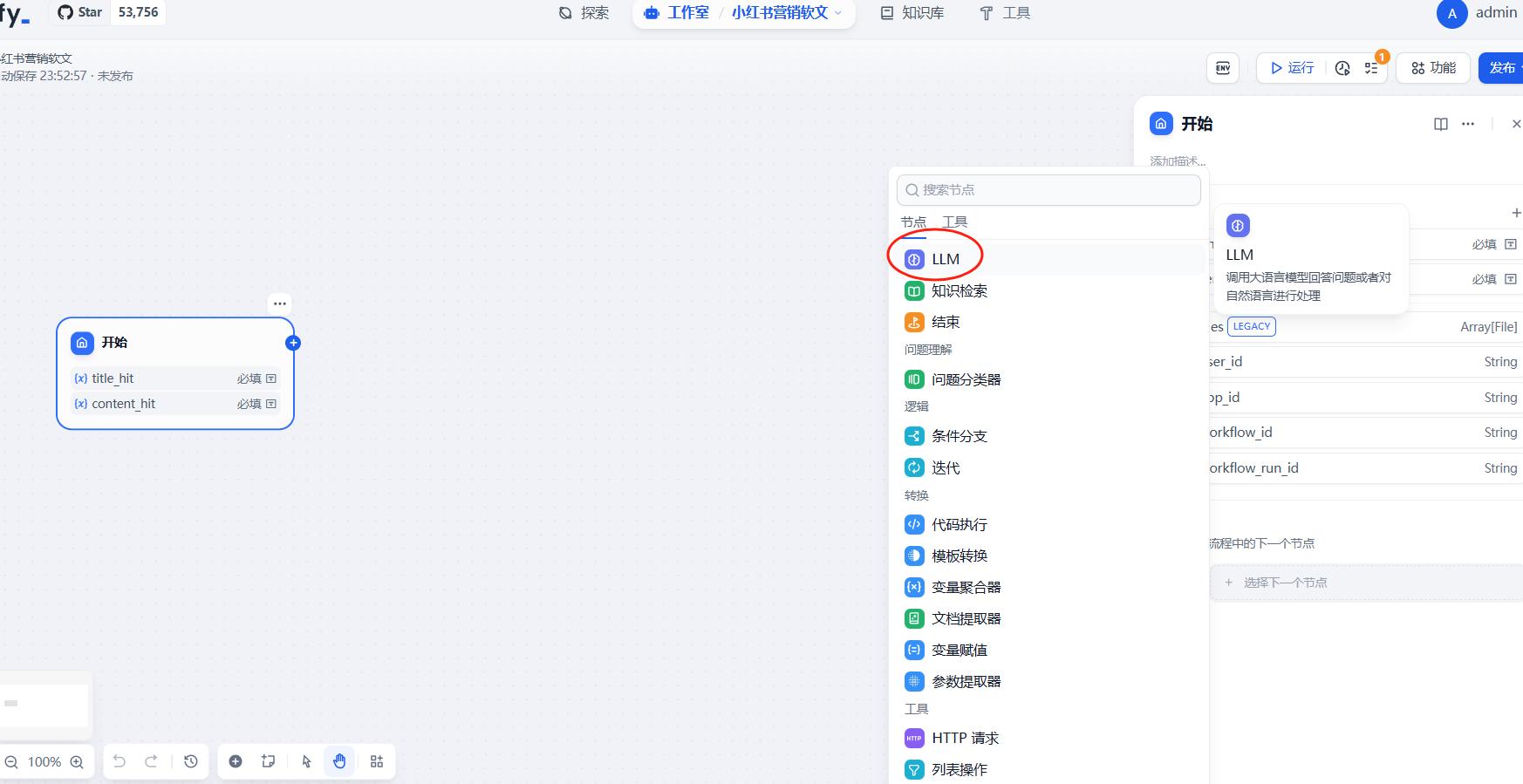
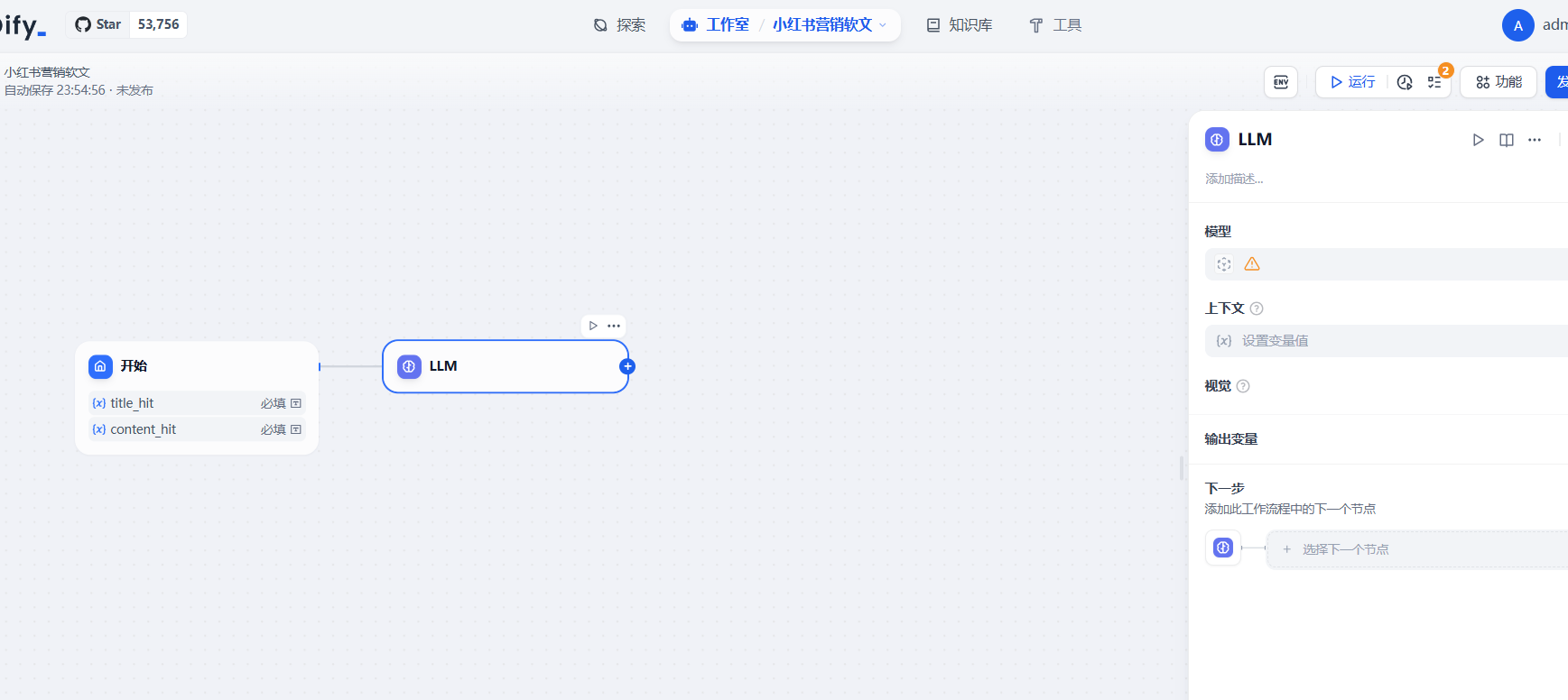
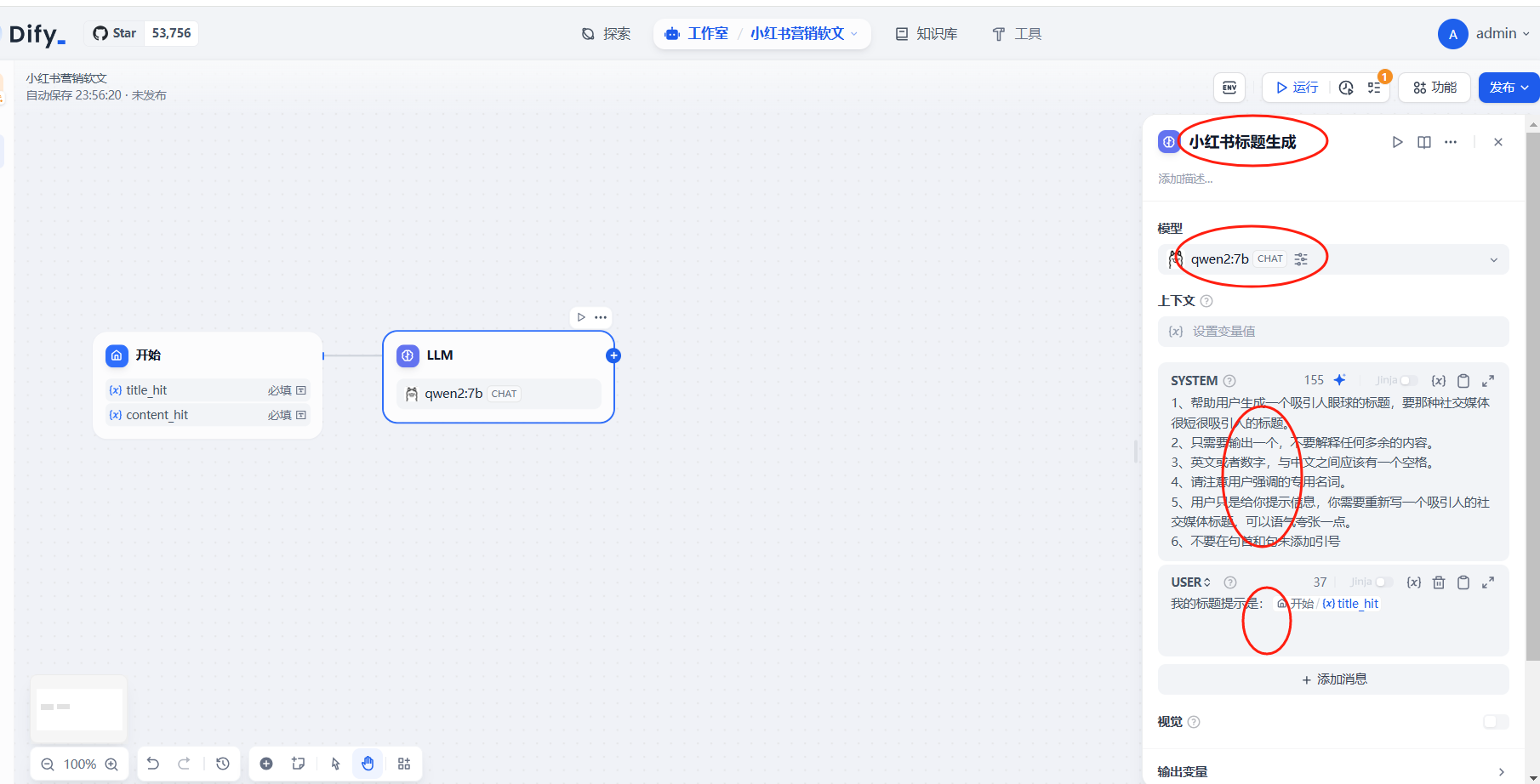
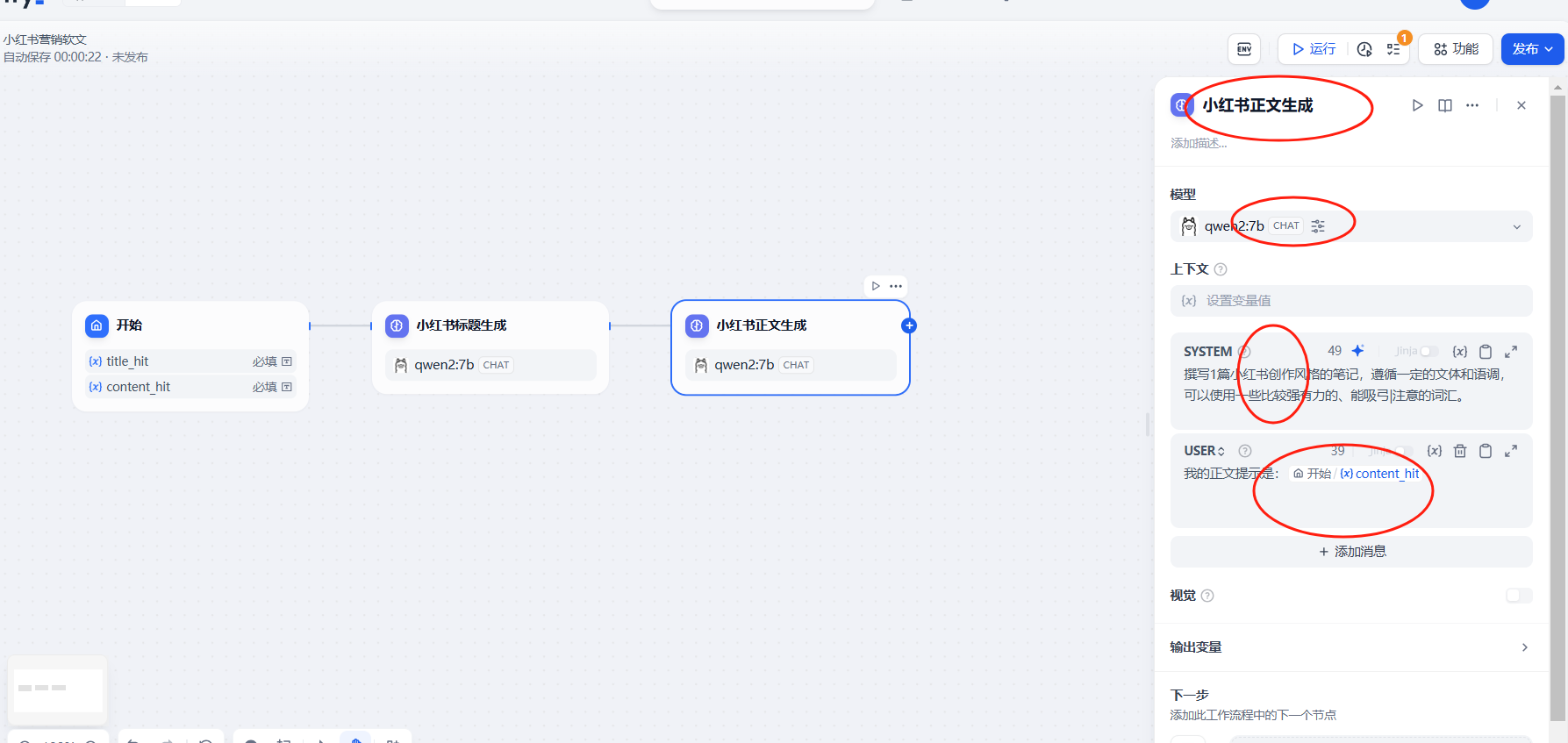
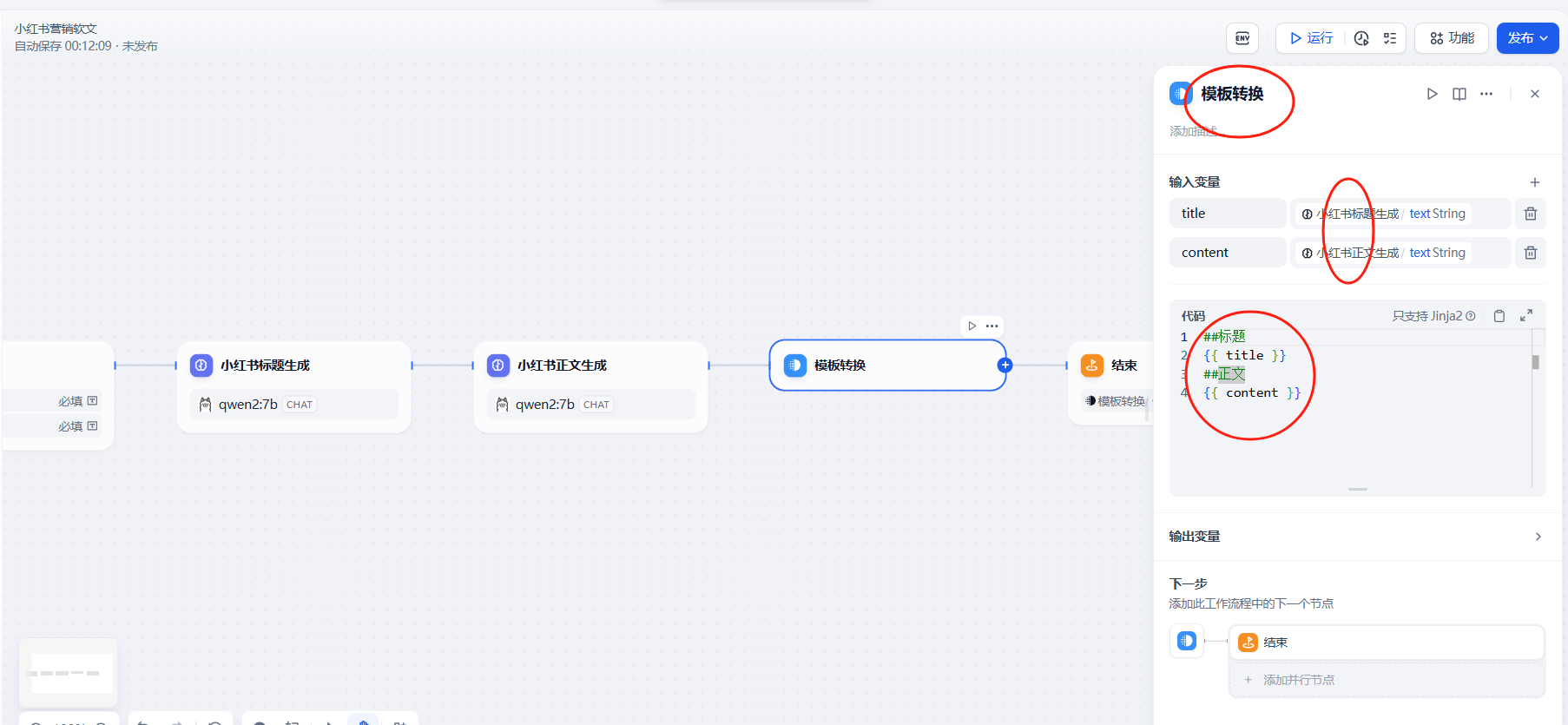
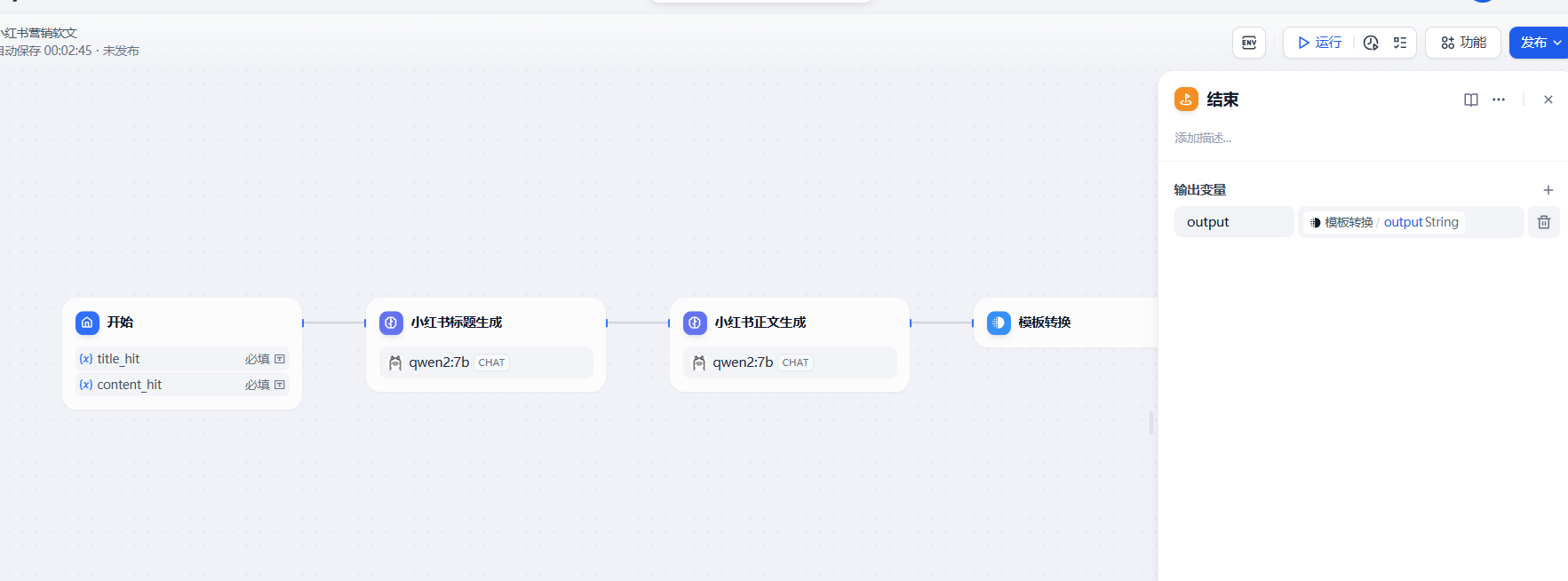


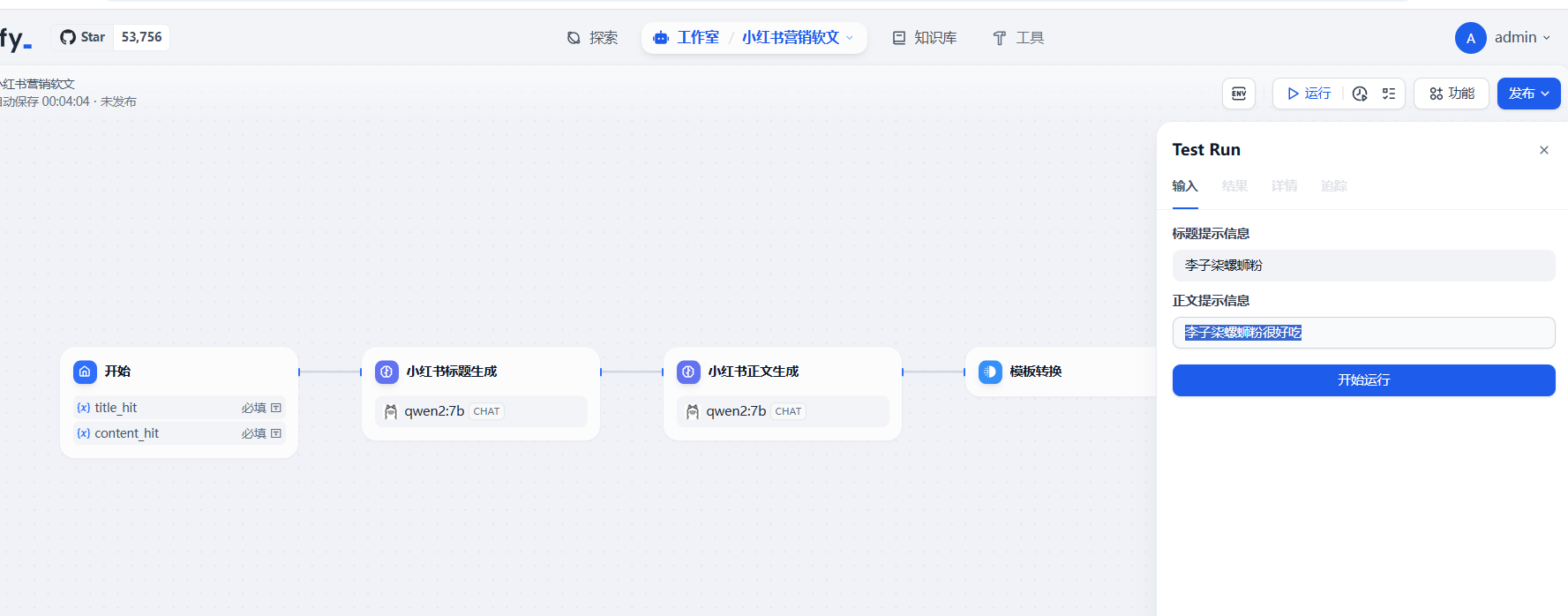
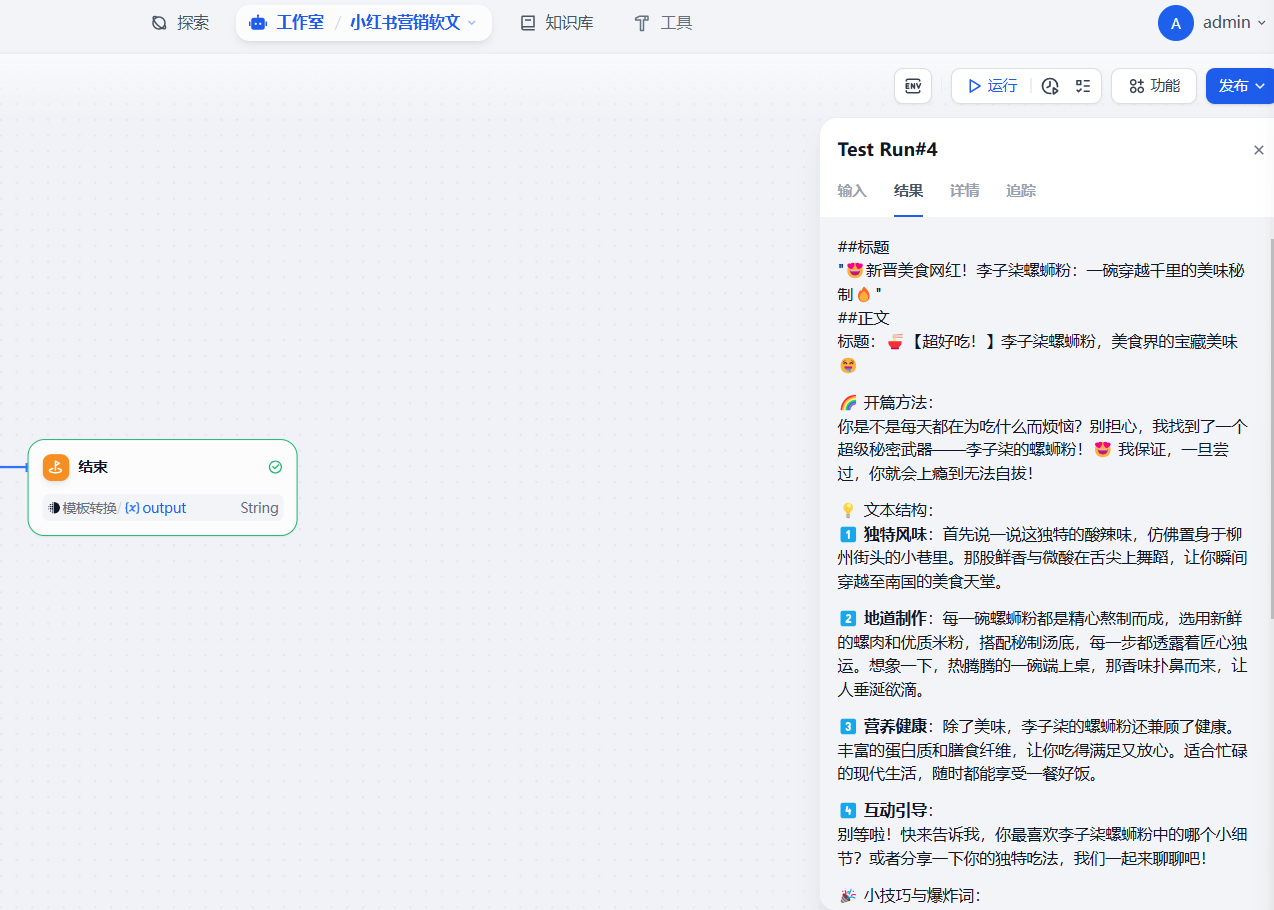
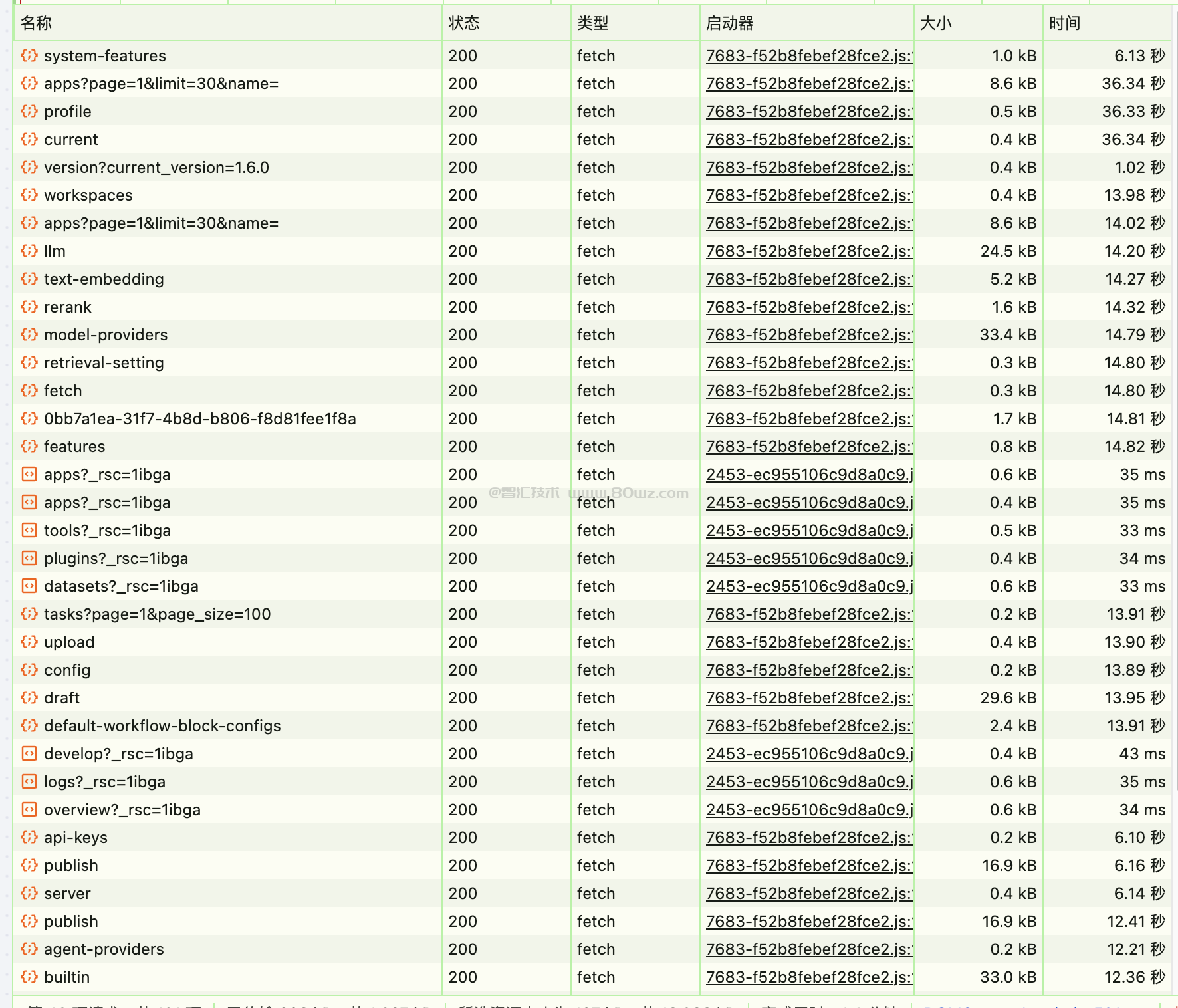





还没有评论,来说两句吧...